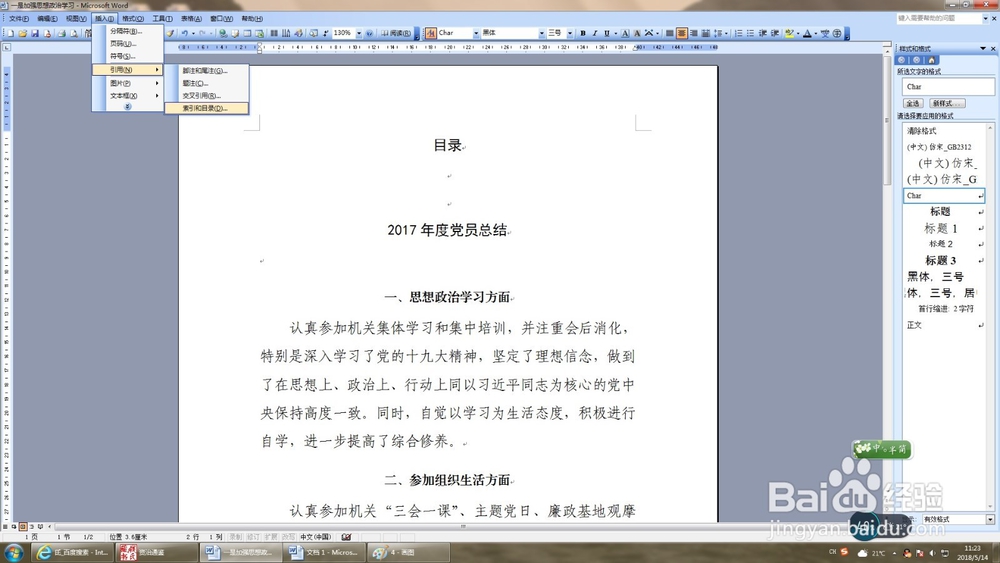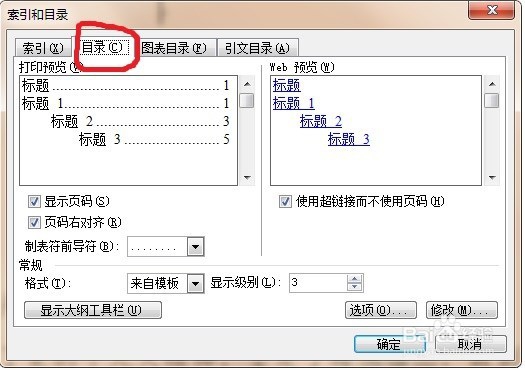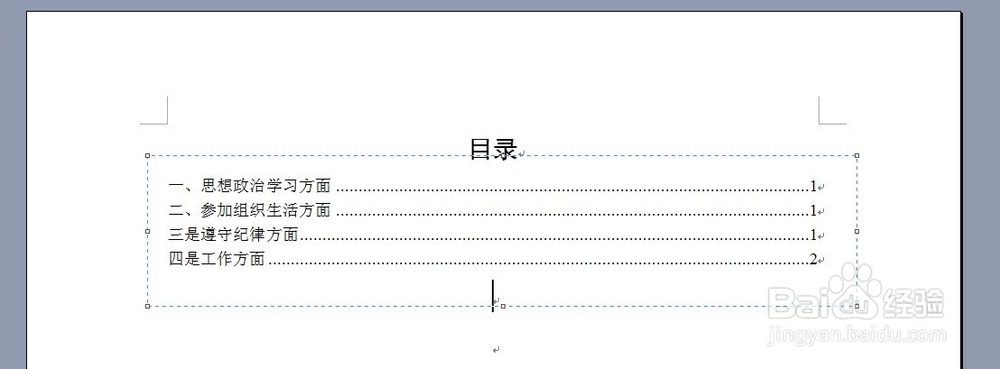1、新建一篇文档,选中标题句,然后点击工具栏中的“格式”,点击下拉菜单中的“样式和格式”。
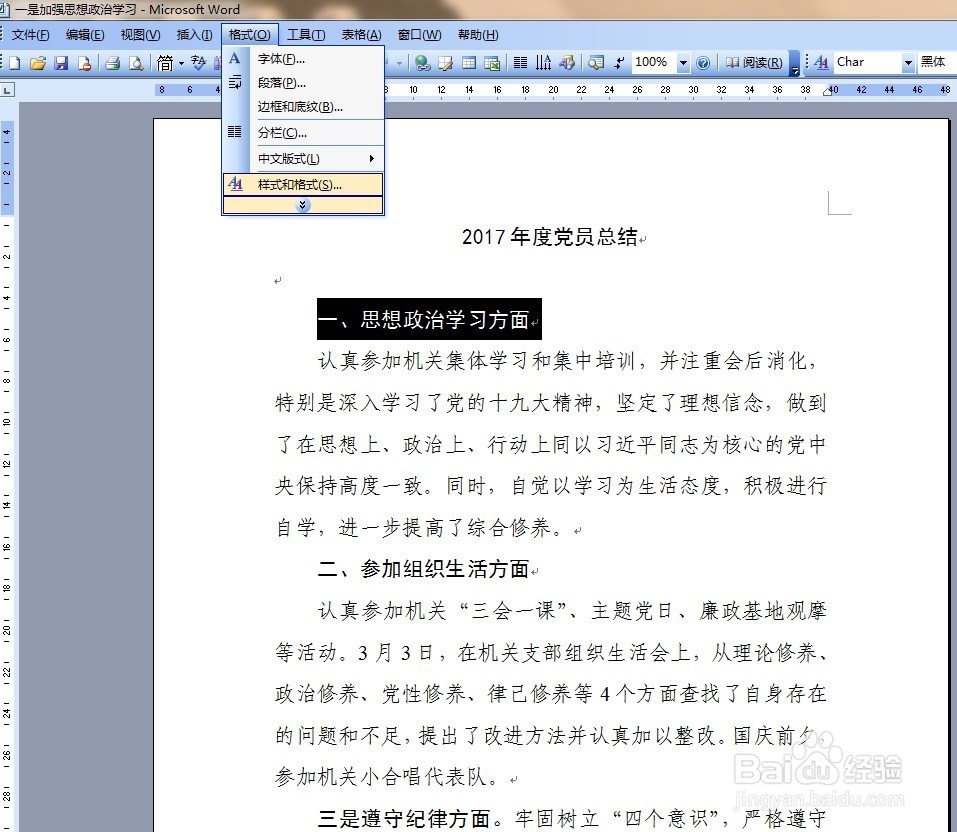
2、在右侧弹出的“样式和格式”窗口中,单击想要的标题格式。需要说明的是,标题的层级可以有许多种,如一级标题、二级标题、三级标题等,具体要根据自身实际来确定。另外,标题的预定格式同样可以修改,方法为:将鼠标移至某一需要修改的标题上,点击其右端的小三角按钮,点击“修改”,然后在弹出窗口中设置该级标题的字体、字号、行间距等等内容,修改完毕后,选中“添加到模板”和“自动更新”,点确定即可。
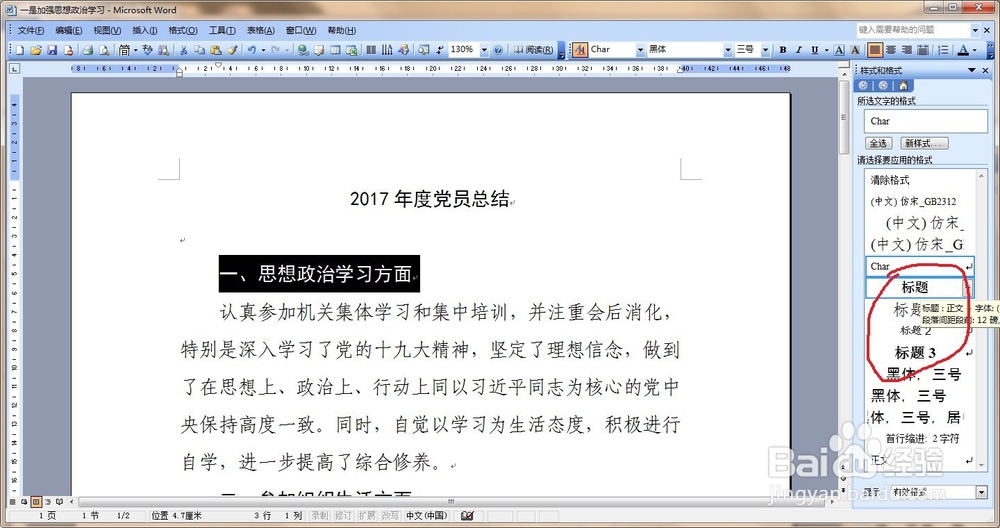
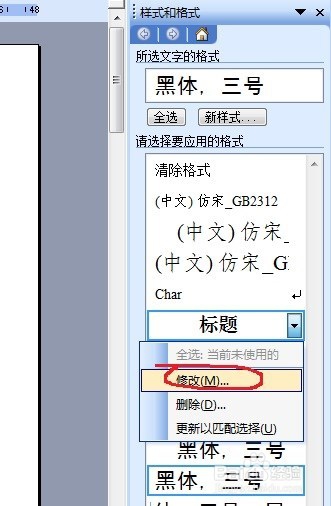
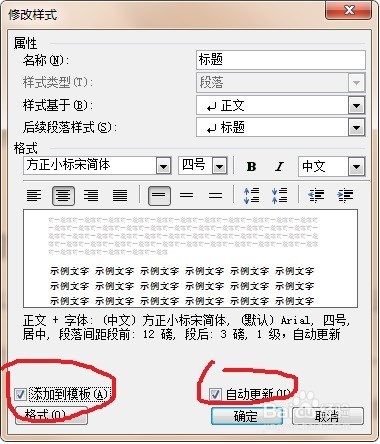
3、按照上述方法,依次将所有标题进行格式设置。注意:同一级标题应使用同一格式。
4、在文档最前面留出空白页,输入“目录”二字,回车一行,点击工具栏中的“插入”,在下拉菜单依次点击“引用”、“索引和目录”,在弹出窗口中点击“目录”,设置完相应格式后,确定即可。